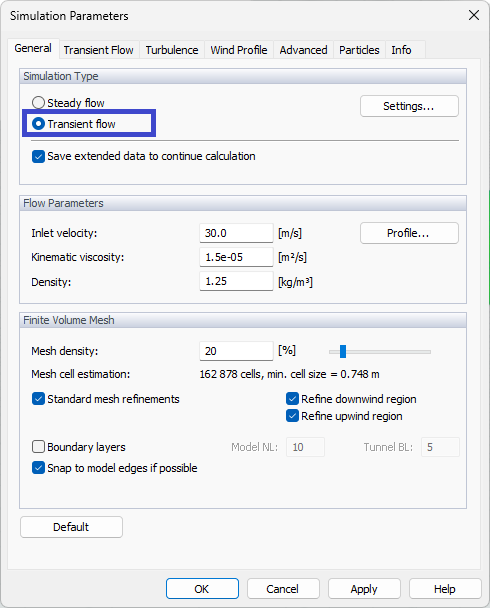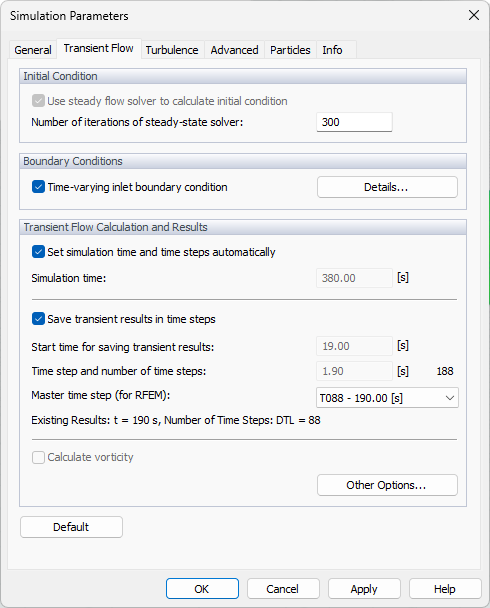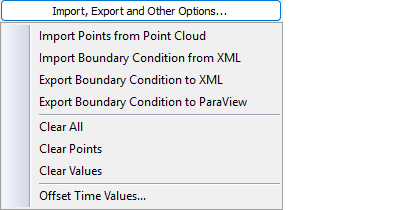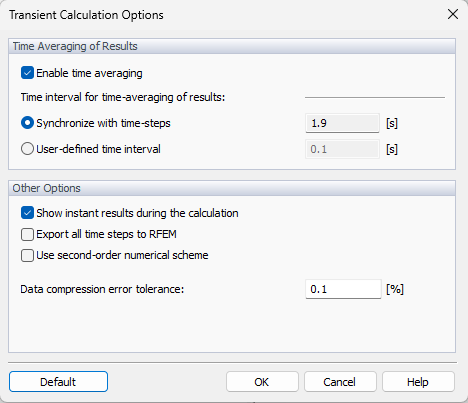Opcję obliczeń "Przepływ chwilowy" można ustawić na karcie "Ogólne" w oknie dialogowym "Parametry symulacji". Tam można również wybrać, czy zapisać dane potrzebne do kontynuacji obliczeń po ponownym otwarciu modelu. Może to być przydatne, ale generuje duże pliki.
Na karcie "Przepływ chwilowy" można zdefiniować parametry symulacji przepływu chwilowego.
Warunki początkowe
Warunki początkowe dla obliczeń chwilowych są ustawiane w tej sekcji. Domyślnie najpierw przeprowadzany jest obliczanie przepływu ustalonego. Wyniki są następnie używane jako pole początkowe dla obliczeń chwilowych. Można również zdefiniować liczbę iteracji dla tego obliczania przepływu ustalonego.
Podczas obliczeń przepływu chwilowego ważne jest prawidłowe ustawienie warunków początkowych. Nieprawidłowo ustawione warunki początkowe mogą powodować niestabilność obliczeń lub niepotrzebnie długi czas obliczeń, zanim pole przepływu ustabilizuje się na właściwych wartościach. RWIND 3 używa swojego solwera przepływu ustalonego z niewielką liczbą iteracji do obliczenia warunków początkowych. Oznacza to, że podczas obliczeń przepływu chwilowego najpierw uruchamiane jest obliczanie przepływu ustalonego warunków początkowych, a gdy tylko jest ono zakończone, automatycznie rozpoczyna się obliczanie chwilowe.
Warunki brzegowe
Na wlocie tunelu można zdefiniować warunki brzegowe zmieniające się w czasie. Sprawdzenie tej opcji powoduje usunięcie zdefiniowanych ustalonych profili dla prędkości i wielkości turbulentnych. Otwiera się nowe okno dialogowe.
Wartości chwilowego warunku brzegowego są definiowane na zestawie punktów leżących na granicy wlotu tunelu. Punkty te są definiowane w sekcji "Punkty definicji warunku brzegowego". Można je definiować ręcznie lub importować z chmury punktów. Chmura punktów może być tworzona za pomocą funkcji Nowa chmura punktów graficznie.... Rozważane są tylko współrzędne y,z, więc współrzędna x może być dowolna. Punkty muszą znajdować się wewnątrz tunelu i nie mogą być współliniowe (tylko w jednej linii). Dlatego prostokątny typ chmury punktów jest najbardziej odpowiedni.
Historia czasowa wybranej wielkości (np. składowe prędkości) jest wtedy definiowana w sekcji "Wartości w czasie w wybranych punktach", z określonymi wartościami ważnymi dla obecnie wybranego punktu lub jednocześnie dla wielu wybranych punktów. Punkty można sprawdzić w pierwszej sekcji lub wybrać za pomocą narzędzia graficznego w ostatniej sekcji. Dla modelu turbulencji DDES można zdefiniować tylko składowe prędkości. Dla URANS można również zdefiniować zmienne w czasie k, epsilon lub omega.
Trzecia sekcja pokazuje historię czasową wybranej wielkości dla wybranych punktów.
Wszystkie punkty i wartości można także wkleić z schowka lub cały BC można zaimportować za pomocą pliku XML (zostanie to wyjaśnione później).
Początkowy czas warunku musi być równy lub mniejszy niż początek obliczeń chwilowych (0, gdy rozpoczyna się obliczanie chwilowe, lub równy lub mniejszy niż obecny czas symulacji, gdy obliczenia chwilowe są kontynuowane). Czas można przesunąć do 0 lub innego czasu, w razie potrzeby, za pomocą przycisku "Import, Eksport i Inne Funkcje...".
Zarówno punkty, jak i wartości warunku chwilowego można importować (lub eksportować) z (lub do) pliku XML, korzystając z menu pod przyciskiem "Import, Eksport i Inne Opcje".
Gdy interwał czasowy BC jest krótszy niż interwał czasowy obliczeń, ostatnia wartość jest utrzymywana do końca obliczeń.
Obliczenia przepływu chwilowego i wyniki
W tej sekcji można ustawić czas obliczeń i optymalne kroki czasu do zapisania wyników chwilowych. Zalecane jest domyślne ustawienie; bardziej doświadczeni użytkownicy mogą zmienić to ustawienie według własnego uznania, ale ważne jest, aby zdać sobie sprawę, że niewłaściwe ustawienia mogą spowodować zapisanie dużej ilości danych na dysku (dziesiątki lub setki GB), co może znacznie spowolnić obliczenia oraz późniejszą pracę z programem.
"Czas symulacji" to rzeczywisty czas przepływu wiatru, który chcemy obliczyć. Domyślna wartość (ustawiona automatycznie) odpowiada około 10-krotności czasu potrzebnego na przejście wiatru przez całą długość tunelu przy danej prędkości wlotowej.
Czas rozpoczęcia zapisywania wyników to czas, od którego będą zapisywane wyniki chwilowe. Pozwala to unikać przechowywania danych w początkowej fazie obliczeń, w której rozwiązanie numeryczne jeszcze nie zbiega się do właściwych wartości. Można zdefiniować krok czasowy, a w oparciu o powyższe dane obliczana jest liczba kroków czasowych.
Specjalna opcja dla programów RFEM 6 lub RSTAB 9 do analizy konstrukcji definiuje, który krok czasowy będzie uznawany za "główny krok czasowy". Domyślnie ustawiony jest "Ostatnia warstwa czasowa" jako warstwa główna, ale można zmienić tę wartość albo na tej karcie, albo z menu podręcznego dostępnego na "Pasku edycji" po zakończeniu obliczeń.
Tam, gdzie to możliwe, podana jest informacja o istniejących wynikach: osiągnięty czas symulacji i liczba obliczonych kroków (DTL).
Opcje obliczeń chwilowych
Po kliknięciu przycisku Inne Opcje pojawia się nowe okno dialogowe:
Uśrednianie wyników w czasie
Wyniki chwilowe mogą być uśredniane bezpośrednio w OpenFOAM przez zdefiniowany interwał czasowy. Interwał czasowy można zsynchronizować z krokiem zapisu lub arbitralnie.
Inne Opcje
Opcja "Pokaż wyniki chwilowe podczas obliczeń" pozwala włączyć/wyłączyć wyświetlanie wyników w krokach czasowych podczas obliczeń.
Opcja "Eksportuj wszystkie kroki czasowe do RFEM" pozwala zapisywać/eksportować wyniki wszystkich zapisanych kroków czasowych do RFEM.
Pole wyboru "Użyj schematu numerycznego drugiego rzędu" kontroluje, który schemat numeryczny jest używany dla wyrazów dywergencji (strumieni). Nie jest ono domyślnie aktywowane, więc obliczenia są przeprowadzane według pierwszego rzędu. Jeśli pole wyboru zostało zaznaczone, rozwiązanie jest wykonywane według drugiego rzędu.
Na końcu znajduje się parametr ustawiania "Tolerancji błędu kompresji danych" podczas kompresji danych wyników chwilowych: Ponieważ dane wyników chwilowych mogą być ogromne, RWIND 3 pozwala na kompresję danych, co może wprowadzić pewien błąd do niektórych warstw czasowych. Ta tolerancja wskazuje, o ile wartości w danym punkcie mogą się różnić od wartości uzyskanych z obliczeń.
Domyślna tolerancja jest ustawiona na 0,1%, co oznacza wartość ε = 0.001 · (Vmax - Vmin), gdzie Vmax i Vmin są maksymalnymi i minimalnymi wartościami w całej domenie. Jeśli tolerancja jest ustawiona na zero, nie będzie przeprowadzana żadna kompresja, a wszystkie wartości we wszystkich krokach czasowych będą odpowiadać wartościom uzyskanym z obliczeń.